Niektórzy z was mogą mieć pojęcie o tym, co oznacza tytuł, a niektórzy nie, więc zanim przejdziemy do tego samouczka, zapoznajmy się w pełni ze wszystkimi terminami.
Apache jest obecnie najczęściej używanym oprogramowaniem serwera WWW, od ponad 20 lat od jego pierwszego wydania w 1995 r. Przetwarza żądania HTTP i pozwala nam przechowywać, przetwarzać i dostarczać strony internetowe lokalnie lub w Internecie. Wszystkie strony internetowe wymagają serwera WWW, aby mogły być wyświetlane w przeglądarce internetowej.
PHP jest językiem skryptowym po stronie serwera. PHP może działać lokalnie, samodzielnie, ale najczęściej działa jako rozszerzenie serwera internetowego. W tym przypadku pozwala programistom uruchomić aplikację PHP na serwerze i dostarczyć wynik przez przeglądarkę. Jest to jeden z najpopularniejszych języków skryptowych po stronie serwera.
MySQL to aplikacja serwera bazy danych, która umożliwia nam przechowywanie i dostarczanie danych do aplikacji i / lub stron internetowych. MySQL od wielu lat jest standardem w oprogramowaniu bazodanowym typu open source. Ale od czasu zakupu przez Sun Microsystems w 2008 r. I ponownej sprzedaży Oracle w 2010 r. Pierwotni założyciele uznali, że odszedł on od otwartego charakteru do bardziej komercyjnej wersji. W odpowiedzi założyciele MySQL rozwidliły kod źródłowy i utworzyły MariaDB, drop-in zamiennik MySQL, który obiecuje, że zawsze pozostanie open source i kompatybilny z interfejsami API i poleceniami MySQL.
Jeśli zbierzemy wszystkie powyższe informacje, otrzymamy serwer WWW (Apache) zdolny do obsługi języka skryptowego po stronie serwera (PHP) oraz możliwość przechowywania informacji za pomocą serwera bazy danych (MariaDB).
Każde z programów opisanych w tym artykule jest dostępne bezpłatnie i można je pobrać z dedykowanych stron internetowych lub autoryzowanych serwerów lustrzanych. Problem polega na tym, że ręczna konfiguracja może zająć trochę czasu i wymaga zaawansowanej wiedzy o komputerze / serwerze, aby zrozumieć, co robi każda opcja.
Na szczęście istnieje wiele alternatyw, a jedną z nich jest XAMPP. Dzięki temu możemy łatwo zainstalować Apache, MySQL / MariaDB i PHP, konfigurując je automatycznie podczas instalacji. Zawiera również dodatkowe pakiety, takie jak Serwer FTP FileZilla, Serwer poczty Mercury, Kocur, PERL, phpMyAdmin i Webalizer. Zasadniczo wszystko, czego potrzebujesz, aby uruchomić własny serwer WWW do testowania i programowania.
Co będziesz potrzebował:
- komputer z Microsoft Windows
- na połączenie internetowe aby pobrać instalator
- cierpliwość
1. Musisz wejść na stronę www.apachefriends.org i pobrać instalator. Zwróć uwagę, że XAMPP jest również dostępny dla komputerów z systemem Linux i Mac OS X, więc pobierz poprawną wersję dla swojego systemu operacyjnego.

2. Zainstaluj XAMPP za pomocą pobranego instalatora. Pamiętaj, że podczas instalacji zostaniesz poproszony o wybranie potrzebnych pakietów. Tutaj możesz odznaczyć wszystko oprócz Apache, MySQL i PHP, ale polecam również instalację phpMyAdmin i Webalizer. Pomogą Ci one w zarządzaniu bazami danych MySQL, a także dostarczą informacji o korzystaniu z witryny.
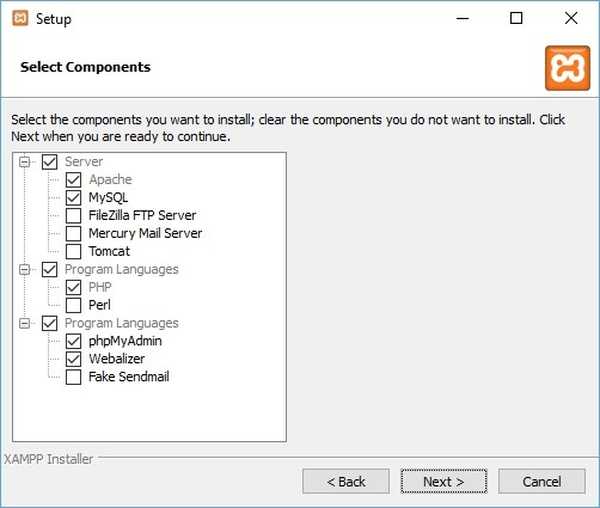
3. Po instalacji zostaniesz powitany przez Panel sterowania XAMPP. Tutaj możesz uruchamiać i zatrzymywać aplikacje serwera oraz modyfikować ich pliki konfiguracyjne. Aby uruchomić Apache i MySQL, po prostu naciśnij Początek przyciski dla każdego z nich.
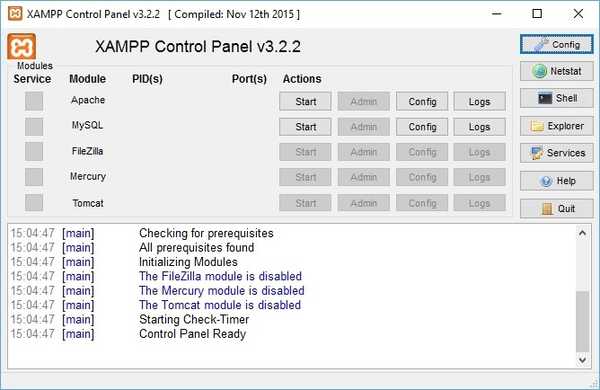
4. Po uruchomieniu serwerów otwórz swoją ulubioną przeglądarkę i skieruj ją na adres http://172.0.0.1 lub http: // localhost, aby uzyskać dostęp do strony głównej XAMPP. Stąd możesz uzyskać dostęp do phpMyAdmin, wyświetlić konfigurację PHP za pomocą PHPInfo, a także uzyskać dostęp do sekcji często zadawanych pytań i sekcji JAK ZROBIĆ, która powinna wystarczyć, aby rozpocząć korzystanie z XAMPP.
Gratulacje! Zainstalowałeś Apache, PHP i MySQL / MariaDB na komputerze z systemem Windows przy użyciu XAMPP. Możesz teraz testować i rozwijać strony internetowe, uruchamiając je lokalnie, zamiast przesyłać każdy plik na serwer WWW po jego edycji.
NOTATKA 1: Aby uzyskać dostęp do strony internetowej lub skryptu za pomocą XAMPP, musisz przenieść pliki witryny do folderu o nazwie HTDOCS znajdujący się w folderze instalacyjnym XAMPP (zwykle C: \ XAMPP).
UWAGA 2: Porty 80 i 443, używane domyślnie przez Apache, mogą być blokowane lub rezerwowane na twoim komputerze przez inne aplikacje. Na przykład Skype rezerwuje te porty na wypadek, gdyby inne nie były dostępne, i nadal je rezerwuje, nawet jeśli ich nie używa. Możesz to wyłączyć w Skypie, odznaczając Użyj portów 80 i 443 dla dodatkowych połączeń przychodzących pod Narzędzia -> Opcje -> Zaawansowane -> Połączenie.
UWAGA 3: Jeśli Twoja maszyna znajduje się za routerem i chcesz uzyskać dostęp do witryn hostowanych na XAMPP z połączenia zewnętrznego, musisz skonfigurować przekierowanie portu na routerze do maszyny XAMPP dla portów 80 (HTTP), 443 (HTTPS) i 3306 (MySQL).
Jeśli masz inne pytania, skorzystaj z sekcji komentarzy poniżej.
- apacz
- mariadb
- mysql
- php
- xampp
 Friendoffriends
Friendoffriends



